Chrome을 기본 웹 브라우저로 사용하는 많은 사람들 중 한 명이라면 보안을 강화하기 위해 몇 가지 조치를 취하는 것이 좋습니다. 이는 해커가 항상 비밀번호를 노리고 웹사이트를 쉽게 스푸핑하여 실제처럼 보이게 하는 세상에서 도움이 될 수 있습니다.
내용물
- 세이프 브라우징 설정 변경
- Google 계정에 저장된 비밀번호를 암호화하세요.
- FLoC 끄기
- 항상 HTTPS를 사용하세요
- 확장 프로그램 보기
Google은 이러한 보호에 도움이 될 수 있는 다양한 도구를 Chrome에 내장하고 있습니다. 세이프 브라우징부터 비밀번호 암호화 등에 이르기까지 Google Chrome의 보안을 대폭 강화할 수 있는 5가지 쉬운 방법을 알려드립니다.
추천 동영상
세이프 브라우징 설정 변경
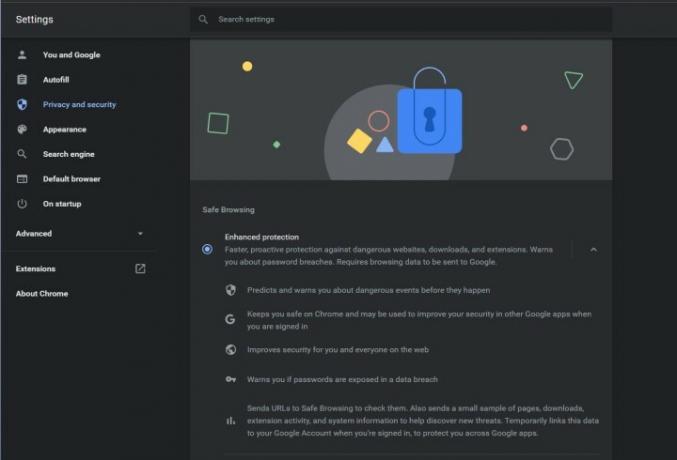
첫 번째 팁은 기본적으로 활성화되어 있지만 보안 강화를 위해 조정할 수 있는 팁입니다. 다음을 클릭하세요. 세 개의 점 화면 오른쪽 상단에서 설정, 그리고 다음으로 향합니다. 개인 정보 보호 및 보안 이어서 보안. 에 대한 섹션이 있을 것입니다. 세이프 브라우징.
이 섹션에서 다음을 선택하고 싶을 것입니다. 향상된 보호 옵션. 아마 당신은 표준 보호 기본적으로 켜져 있지만 고급으로 전환하면 위험한 웹사이트, 다운로드 및 확장 프로그램으로부터 더 효과적으로 보호할 수 있습니다. Chrome은 비밀번호 위반에 대해서도 경고합니다. Chrome은 위협 여부를 확인하기 위해 URL을 세이프 브라우징으로 보낼 수도 있다는 점을 명심하세요. 데이터는 일시적으로 Google 계정에 연결됩니다.
Google 계정에 저장된 비밀번호를 암호화하세요.
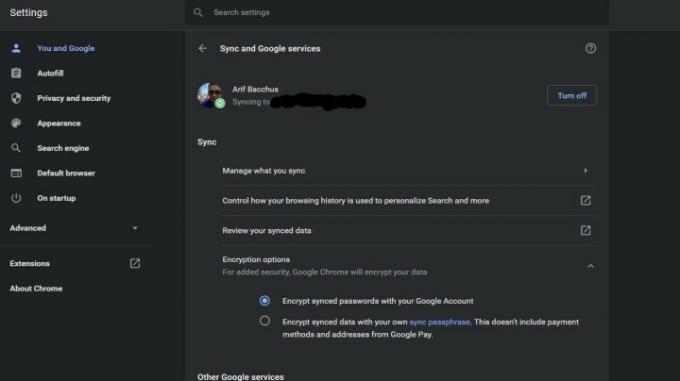
다음은 암호화에 관한 또 다른 간단한 팁입니다. Chrome을 방문하면 설정 메뉴에서 당신과 구글 화면 상단의 옵션입니다. 이를 위해서는 Google 계정에 로그인해야 합니다.
아래에 동조, 선택하다 암호화 옵션. 다음과 같은 옵션을 찾으세요. 이자형Google 계정과 동기화된 비밀번호 암호화. 이 옵션을 사용하면 자체 암호화 방법으로 Google 서버에 비밀번호가 저장됩니다. 비밀번호는 전송 중에 암호화되므로 해커가 비밀번호에 액세스하기가 더 어려워지지만 Google에서도 비밀번호를 읽을 수 있는 가능성은 적습니다.
그러나 보안을 좀 더 향상시키기 위해 두 번째 옵션을 선택할 수도 있습니다. 동기화 암호를 사용하면 비밀번호를 볼 수 있는 잠금 해제 키가 있기 때문에 Google에서 비밀번호를 읽지 않고도 암호화를 사용할 수 있습니다. 즉, 사용자 쪽과 다른 쪽 양쪽 끝에서 암호화된다는 의미입니다.
하지만 이 두 번째 경로는 동기화를 약간 복잡하게 만듭니다. 새로운 곳에서 동기화를 켤 때마다 암호가 필요하며, 동기화가 켜져 있는 장치에 암호를 입력해야 합니다. 또한 피드에는 Chrome에서 방문한 사이트를 기반으로 한 제안이 표시되지 않으며 온라인으로 비밀번호를 보거나 비밀번호 대용 Smart Lock을 사용할 수 없습니다. 기록도 동기화되지 않습니다.
FLoC 끄기
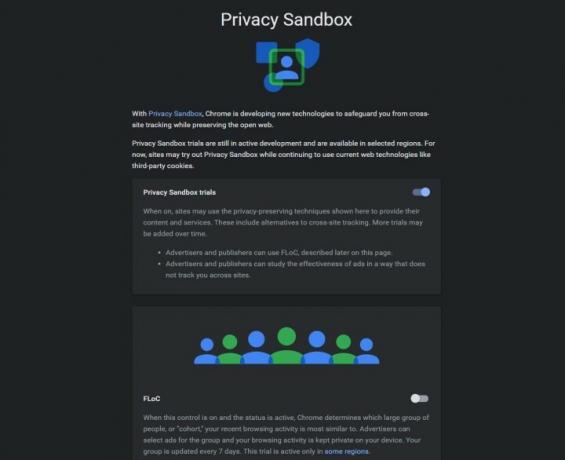
당신은 아마 FLoC에 대해 들어봤습니다. 논란의 여지가 있는 이 Chrome 기능은 기본적으로 귀하의 검색 기록을 통해 귀하의 최근 검색 활동이 가장 유사한 대규모 그룹, 즉 "코호트"를 확인합니다. 광고주가 쿠키 대신 그룹의 광고를 선택하기 위한 것이지만, 일부에서는 이를 사용할 수 있다는 우려도 있습니다. 귀하에 대한 더 많은 데이터를 수집하거나 광고주가 사용자를 타겟팅하는 방법을 제어하여 Google을 더 많은 독점 기업으로 만들 수 있습니다.
FLoC에 대한 반발에 직면하여 Google은 사용자가 방문하여 기능을 비활성화할 수 있는 새로운 개인 정보 보호 샌드박스를 활성화했습니다. 간단히 Chrome을 방문하세요. 설정, 이동 개인 정보 보호 및 보안을 클릭하고 링크를 클릭하세요. 개인 정보 보호 샌드박스. 여기에서 스위치를 전환하여 Sandbox 평가판과 FLoC를 비활성화할 수 있습니다.
항상 HTTPS를 사용하세요
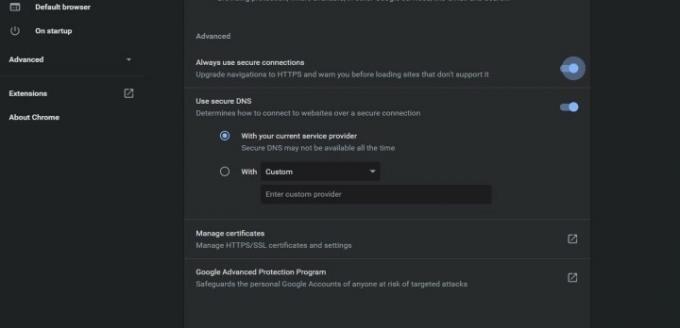
목록의 네 번째는 안전한 웹사이트에만 접속하도록 하는 간단한 방법입니다. 많은 웹사이트는 HTTP(Hypertext Transfer Protocol)에 의존했습니다. 듣기에는 좋지만 HTTP는 웹사이트를 일반 텍스트로 보도록 브라우저의 공개 요청을 남겨둘 수 있습니다. 결과적으로 연결을 모니터링할 수 있는 모든 해커는 요청을 읽을 수 있습니다. 비밀번호나 신용카드번호를 입력하는 경우에는 위험합니다. HTTPS(Hypertext Transfer Protocol Secure)는 HTTP 요청과 응답을 임의의 문자로 암호화하여 모니터링을 어렵게 만들어 이 문제를 해결합니다.
Google Chrome에서는 브라우저가 항상 HTTPS를 사용하도록 설정되어 있는지 확인해야 합니다. HTTP 웹사이트를 방문하면 안전하지 않다는 경고를 받게 됩니다. 이렇게 하려면 개인 정보 보호 및 보안 섹션 설정, 그리고 찾아보세요 항상 보안 연결 사용 옵션.
확장 프로그램 보기
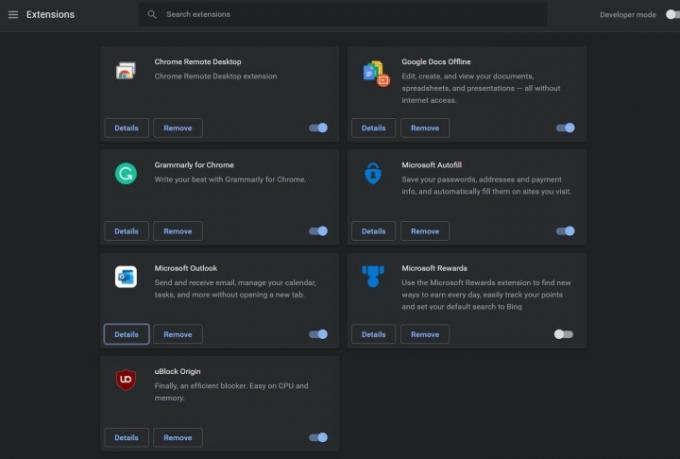
확장 프로그램은 철자 및 문법 수정, 광고 차단 등에 도움이 되므로 Chrome에 추가되는 훌륭한 기능입니다. 하지만 모든 확장 기능이 좋은 것은 아닙니다. 조심하지 않으면 확장 프로그램이 브라우저나 개인 정보를 가로채게 될 수 있습니다. 심지어 당신을 염탐하기도 해요. 추가하는 확장 프로그램이 신뢰할 수 있는 소스에서만 제공되는지 확인하는 것이 항상 좋은 습관입니다.
Chrome에서 확장 프로그램을 관리하려면 다음을 방문하세요. 크롬://확장/ 주소 표시줄에 여기에서 세부 버튼을 누르면 각 확장 프로그램의 세부정보와 권한을 확인하고 Chrome 웹 스토어 목록으로 돌아갈 수 있습니다. 신뢰할 수 없는 확장 프로그램을 제거할 수도 있습니다.
편집자의 추천
- Google이 일부 직원의 웹 액세스를 차단하는 이유는 무엇인가요?
- Google은 이 중요한 Gmail 보안 도구를 완전히 무료로 만들었습니다.
- 2023년 최고의 웹 브라우저
- Google은 이제 나의 끔찍한 브라우저 습관을 지원하고 있으며 나는 그것을 좋아합니다.
- Chrome 확장 프로그램 중 절반이 개인 데이터를 수집할 수 있습니다.
당신의 라이프스타일을 업그레이드하세요Digital Trends는 독자들이 모든 최신 뉴스, 재미있는 제품 리뷰, 통찰력 있는 사설 및 독특한 미리보기를 통해 빠르게 변화하는 기술 세계를 계속해서 살펴볼 수 있도록 도와줍니다.




